
Cómo Cambiar Fácilmente el Correo Electrónico Principal en LinkedIn

Introducción: Navegando por la Configuración de tu Cuenta de LinkedIn
LinkedIn sirve como una plataforma dinámica para mejorar tu presencia profesional, mostrar tus talentos y descubrir nuevas oportunidades. Sin embargo, para aprovechar LinkedIn de manera efectiva, es crucial mantener la configuración de tu cuenta actualizada y segura. Un componente vital entre estas configuraciones es tu correo electrónico principal, que actúa como el canal principal a través del cual LinkedIn se comunica contigo y confirma tu identidad.
En este artículo, te guiaremos a través del proceso de establecer un nuevo correo electrónico principal en LinkedIn y explicaremos por qué es significativo.
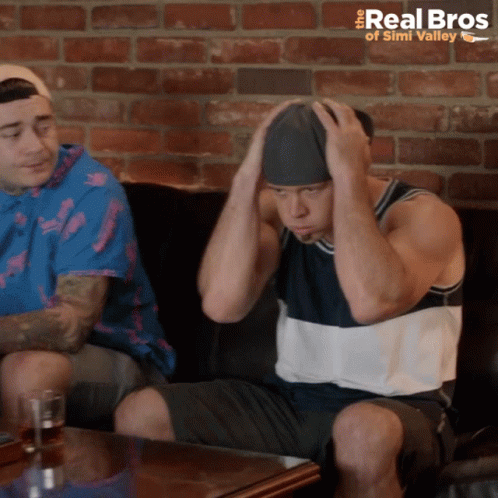
Antes de proceder con los pasos, es esencial comprender el papel de tu dirección de correo electrónico principal en LinkedIn y cómo se diferencia de cualquier otra dirección de correo electrónico adicional vinculada a tu cuenta. La dirección de correo electrónico principal es tu puerta de entrada para iniciar sesión en LinkedIn, recibir actualizaciones, restablecer tu contraseña y acceder a otras funciones críticas.
En cualquier momento dado, tu cuenta de LinkedIn solo puede estar asociada con una dirección de correo electrónico principal, que necesita ser verificada por LinkedIn. Aunque puedes agregar hasta dos direcciones de correo electrónico secundarias para situaciones que involucren múltiples cuentas de trabajo o personales, es importante recordar que estas direcciones no permiten iniciar sesión ni recibir notificaciones. Lo más importante es que no influyen en el estado de tu dirección de correo electrónico principal.
Entendiendo el Papel de Tu Correo Electrónico Principal en LinkedIn
Tu dirección de correo electrónico es más que solo una manera de iniciar sesión en tu cuenta de LinkedIn. También sirve como un elemento clave de tu identidad y comunicación en línea.
En esta sección, explicaremos el propósito de tu dirección de correo electrónico en LinkedIn, la diferencia entre direcciones de correo electrónico primarias y secundarias, y los beneficios de agregar múltiples direcciones de correo electrónico a tu cuenta.
Propósito de Tu Dirección de Correo Electrónico en LinkedIn
Tu dirección de correo electrónico es el canal principal a través del cual LinkedIn se conecta contigo y verifica tu identidad. Necesitas una dirección de correo electrónico para crear una cuenta en LinkedIn, y puedes usarla para iniciar sesión, restablecer tu contraseña, recibir notificaciones y acceder a otras funciones. Tu dirección de correo electrónico también ayuda a LinkedIn a personalizar tu experiencia, como mostrarte contenido y anuncios relevantes según tu dominio de correo electrónico.
Por ejemplo, si compartes la misma dirección de correo electrónico con otra organización, puedes ser incluido en una audiencia de anuncios dirigida que consiste en miembros similares.
Direcciones de Correo Electrónico Primarias vs Secundarias en LinkedIn
Puedes tener hasta tres direcciones de correo electrónico asociadas con tu cuenta de LinkedIn, pero solo una de ellas puede ser tu dirección de correo primaria. Tu dirección de correo primaria es la que LinkedIn usa para todos los propósitos mencionados anteriormente, y debe ser verificada por LinkedIn.
Puedes cambiar tu dirección de correo electrónico principal en cualquier momento, siempre que tengas otra dirección de correo verificada en tu cuenta. Para cambiar tu dirección de correo principal, necesitas ir a tu menú de configuración y privacidad, hacer clic en direcciones de correo electrónico bajo inicio de sesión y seguridad, y hacer clic en hacer principal junto a la dirección de correo que deseas usar.
Beneficios de agregar múltiples direcciones de correo electrónico a LinkedIn
Agregar múltiples direcciones de correo electrónico a tu cuenta de LinkedIn puede mejorar tu capacidad para conectarte con tus colegas y otras personas en LinkedIn, y también proporcionar un respaldo en caso de que pierdas acceso a tu dirección de correo principal. Por ejemplo, si cambias de trabajo y pierdes acceso a tu correo de trabajo, aún puedes iniciar sesión en tu cuenta de LinkedIn utilizando tu correo personal, y evitar quedar bloqueado de tu cuenta. También puedes usar tus direcciones de correo adicionales para encontrar e invitar contactos a tu red, y para gestionar tus preferencias de correo electrónico.
Para añadir una dirección de correo electrónico adicional a tu cuenta, debes seguir los mismos pasos que para cambiar tu dirección de correo principal, pero haz clic en añadir dirección de correo en su lugar.
Guía Paso a Paso para Actualizar tu Correo Electrónico Principal
Entender el rol y los beneficios de tu dirección de correo electrónico principal en LinkedIn es crucial. Si estás buscando actualizarlo para reflejar tu situación actual—ya sea añadiendo una nueva dirección de correo electrónico, cambiando tu dirección principal, o eliminando una dirección obsoleta—esta guía te llevará a través de los pasos simples para hacerlo sin problemas.
Cómo Añadir Una Nueva Dirección de Correo Electrónico
Empezar el proceso de actualización implica añadir una nueva dirección de correo electrónico a tu cuenta de LinkedIn. Se permite hasta tres direcciones de correo electrónico en tu cuenta, cada una requiriendo verificación antes de usarse. Para añadir una nueva dirección de correo electrónico, sigue estos pasos:
- Haz clic en el icono Yo en la parte superior de tu página de inicio de LinkedIn y selecciona Configuración y privacidad.

añadir una nueva dirección de correo electrónico en Linkedin
- Haz clic en Inicio de sesión y seguridad en el panel izquierdo y luego haz clic en Direcciones de correo electrónico en el apartado de Acceso a la cuenta.

- Haz clic en Añadir dirección de correo electrónico

- Introduce la nueva dirección de correo electrónico y tu contraseña de LinkedIn en el cuadro de texto proporcionado.

- Haz clic en Enviar e inicia sesión en tu cuenta de correo electrónico para completar el proceso de verificación a través de las indicaciones en el correo que recibas.
Cómo cambiar la dirección de correo electrónico principal
Después de añadir y verificar tu nueva dirección de correo electrónico, puedes establecerla como tu dirección principal. LinkedIn usa tu dirección principal para iniciar sesión, notificaciones, restablecimiento de contraseña y verificación de identidad.
Para cambiar tu dirección de correo electrónico principal, estos pasos te guiarán:
- Haz clic en el ícono de Yo en la parte superior de tu página de inicio de LinkedIn y selecciona Configuración y privacidad.

- Haz clic en Iniciar sesión y seguridad en el panel izquierdo y luego haz clic en Direcciones de correo electrónico bajo Acceso a la cuenta.

- Haz clic en Establecer como principal junto a la dirección de correo electrónico que deseas establecer como tu dirección principal.
- Ingresa tu contraseña de LinkedIn para confirmación y haz clic en Hecho.
Cómo Eliminar una Dirección de Correo Electrónico Antigua
Si una dirección de correo electrónico antigua ya no está en uso o no es accesible, eliminarla de tu cuenta de LinkedIn es una buena idea para evitar confusión y problemas de seguridad.
Para eliminar una dirección de correo electrónico antigua, simplemente sigue estos pasos:
- Haz clic en el ícono de Yo en la parte superior de la página de inicio de LinkedIn y selecciona Configuración y privacidad.
- Haz clic en Inicio de sesión y seguridad en el panel izquierdo y luego haz clic en Direcciones de correo electrónico bajo Acceso a la cuenta.
- Haz clic en Eliminar junto a la dirección de correo electrónico que deseas eliminar.
- Introduce tu contraseña de LinkedIn para confirmación y haz clic en Listo.
Solución de problemas comunes al cambiar el correo electrónico
Cambiar tu dirección de correo electrónico en LinkedIn está diseñado para ser sencillo, pero podrías encontrarte con algunos obstáculos. Esta guía describe los desafíos comunes al cambiar el correo electrónico en LinkedIn y cómo superarlos.
Además, te ofreceremos información sobre cómo proteger la verificación y seguridad de tu correo electrónico en LinkedIn.
LinkedIn No Acepta la Nueva Dirección de Correo Electrónico
Al intentar actualizar tu correo electrónico en LinkedIn, es posible que LinkedIn no acepte el nuevo. Este problema puede surgir debido a varios factores, como:
- La dirección de correo electrónico está vinculada a una cuenta de LinkedIn diferente.
- Errores en la dirección de correo electrónico o que sea inválida.
- El dominio del correo electrónico no es compatible con LinkedIn, como .edu o .gov.
- Bloqueo por parte de tu servicio de correo electrónico o firewall.
Para resolver esto, confirma el nuevo correo electrónico:
- No está asociado con otro perfil de LinkedIn.
- Está correctamente escrito y es válido.
- Pertenece a un dominio que LinkedIn admite, como .com o .net.
- No está bloqueado por tu servicio de correo electrónico o firewall. Contacta a tu proveedor o departamento de TI si es necesario.
Perdida de Acceso a la Cuenta de Correo Electrónico Principal
Otro desafío ocurre cuando pierdes el acceso a tu correo electrónico principal actual, posiblemente debido a contraseñas olvidadas, cambio de proveedores, o violaciones de seguridad. Posteriormente, es posible que no recibas los correos de verificación de LinkedIn o que no puedas iniciar sesión con ese correo.
Para abordar esto, intenta recuperar el acceso a tu correo electrónico o usa un correo diferente para LinkedIn. Si has añadido y verificado previamente otro correo con LinkedIn, cámbialo para tener acceso. Si no, intenta recuperar tu correo o, como último recurso, comunícate con el soporte de LinkedIn para obtener ayuda en la actualización de tu correo principal.
Asegurar la Verificación y Seguridad del Correo Electrónico
Es crucial para cambiar tu correo electrónico en LinkedIn verificar la nueva dirección, un paso esencial de seguridad para autenticar tu identidad y asegurar tu cuenta. La verificación del correo electrónico te permite recibir notificaciones, restablecer contraseñas y acceder a las funciones de LinkedIn.
Después de agregar un nuevo correo electrónico, sigue las instrucciones de verificación enviadas por LinkedIn. Sin embargo, la verificación por sí sola no garantiza una seguridad completa. Mejora la seguridad de tu correo electrónico y de tu cuenta de LinkedIn haciendo lo siguiente:
- Crear contraseñas fuertes y únicas y actualizarlas periódicamente, especialmente si hay alguna sospecha de actividades no autorizadas.
- Habilitar la autenticación de dos factores para una capa adicional de seguridad.
- Personalizar tus preferencias de correo electrónico para controlar las notificaciones de LinkedIn.
- Revisar regularmente los ajustes de tu correo electrónico y de LinkedIn para asegurar su precisión y relevancia actual.
Conclusión: Mejorando tu Conectividad y Seguridad en LinkedIn
En este artículo, has aprendido cómo establecer fácilmente un nuevo correo electrónico principal en LinkedIn y por qué es importante hacerlo. Tu dirección de correo electrónico principal es la forma principal en que LinkedIn se comunica contigo y verifica tu identidad. También afecta tu visibilidad en línea y tu conexión con otros miembros de LinkedIn.
Al actualizar tu dirección de correo electrónico principal, puedes asegurarte de que siempre estás en control de tu cuenta de LinkedIn y de que puedes acceder a todas las funciones y beneficios que LinkedIn ofrece.
Para actualizar tu dirección de correo electrónico principal, necesitas agregar una nueva dirección de correo electrónico a tu cuenta de LinkedIn, verificarla y hacerla tu dirección de correo electrónico principal. También puedes eliminar cualquier dirección de correo electrónico antigua o que no uses de tu cuenta.
Si encuentras algún problema o dificultad en el camino, puedes solucionar estos problemas verificando la validez y disponibilidad de tu dirección de correo electrónico, recuperando el acceso a tu cuenta de correo electrónico o contactando con el soporte de LinkedIn. También puedes mejorar la seguridad de tu correo electrónico en LinkedIn usando una contraseña fuerte y única, habilitando la verificación en dos pasos y gestionando tus preferencias y configuraciones de correo electrónico.
Actualizar tu dirección de correo electrónico principal en LinkedIn es una manera simple pero efectiva de mejorar tu experiencia en LinkedIn y proteger tu cuenta. Esperamos que este artículo te haya ayudado a entender cómo hacerlo y por qué es importante. Si tienes alguna pregunta o comentario, no dudes en dejar un comentario abajo.
¡Gracias por leer y feliz networking!
FAQ
¿Cómo cambio mi dirección de correo electrónico principal en LinkedIn?
Para cambiar tu dirección de correo electrónico principal en LinkedIn, primero añade y verifica la nueva dirección de correo electrónico, luego configúralo como tu principal. Navega a la página de Configuración y Privacidad, selecciona la pestaña de Cuenta y luego haz clic en Cambiar al lado de la sección de Direcciones de correo electrónico.
¿Cómo elimino una dirección de correo electrónico de LinkedIn?
Si deseas eliminar una dirección de correo electrónico de LinkedIn, simplemente accede a la configuración de correo electrónico y haz clic en el enlace de eliminar junto a la dirección de correo electrónico que deseas borrar. Puede ser necesario designar una dirección de correo electrónico diferente como principal antes de eliminar la actual.
¿Cómo confirmo mi correo electrónico principal en LinkedIn?
Confirmar tu correo electrónico principal en LinkedIn implica algunos pasos:
- Inicia sesión en tu cuenta de LinkedIn y selecciona el icono Yo en la parte superior de tu página de inicio.
- Elige Configuración y Privacidad en el menú desplegable y haz clic en Cambiar junto a Direcciones de correo electrónico en la sección de Iniciar sesión y seguridad.
- Revisa las direcciones de correo electrónico vinculadas a tu cuenta. Si tu dirección de correo electrónico no está confirmada, haz clic en Enviar verificación.
- Por último, inicia sesión en tu cuenta de correo electrónico y sigue las instrucciones en el correo de verificación para confirmar tu nueva dirección.
¿Cómo cambio mi correo electrónico y número de teléfono en LinkedIn?
Para actualizar tu correo electrónico y número de teléfono en LinkedIn, ve a la sección de Información de contacto de tu perfil y modifica la información según corresponda.
Stop missing 40% of your pipeline
useArtemis enriches your data with emails, phone numbers, company details, technology and more.


